Когда не работает Flash Player в Opera, то пользователи не получают всех возможностей от браузера. Все элементы, которые воспроизводятся с помощью этого плагина, перестают отображаться.
Как заставить работать Flash Player
Причины того, что не работает Adobe Flash Player, могут находиться в настройках браузера или самом компьютере. Но перед началом поиска нужно убедиться – установлен ли плагин на ПК. Если да, то следует проверить следующие варианты:
- Включен ли плагин в браузере.
- Влияет ли на работу Flash Player отключение аппаратного ускорения.
- Насколько захламлены куки и кэш.
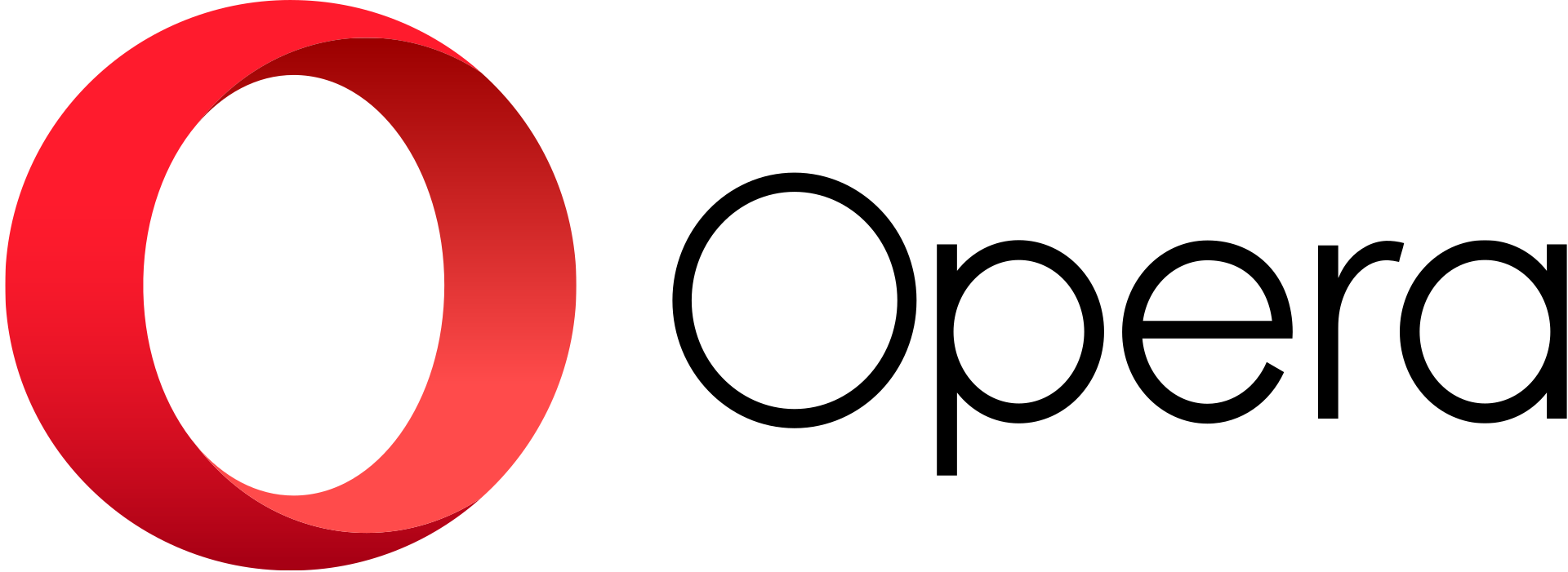
Каждую возможную причину неполадок в работе плагина нужно разобрать отдельно.
Включение в браузере
Браузер Opera предлагает включить плагин каждый раз, когда он требуется для работы пользователя. Но этого может не произойти, если потребность в Flash Player не так очевидна. Подробнее о том, как включить компонент вручную:
- В адресную строку браузера вводится следующая строка: «opera://settings». Это один из способов попасть в настройки программы.
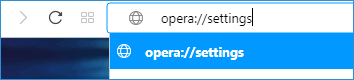
- В самом низу открывшейся страницы есть кнопка «Дополнительно». Нужно нажать на нее, чтобы открыть более широкие настройки.
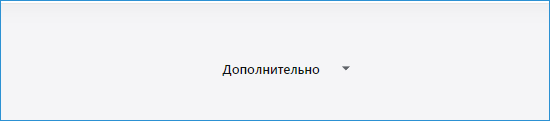
- В списке доступных разделов нужно найти «Конфиденциальность и безопасность». Далее нужно перейти в меню «Настройки контента».
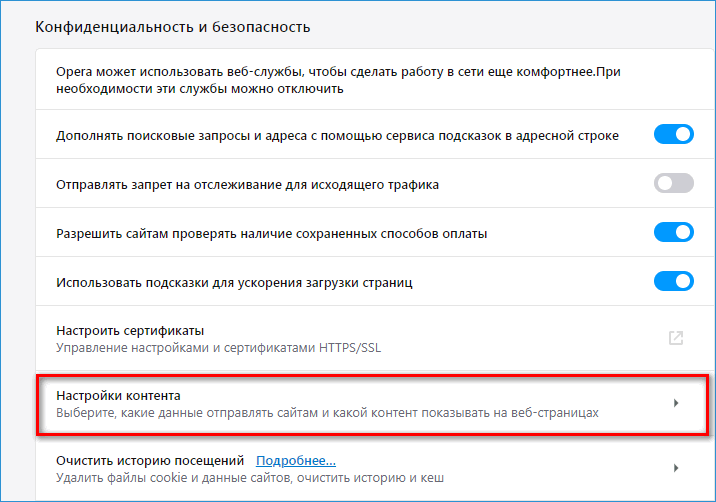
- Среди всех перечисленных плагинов нужно найти Flash Player и нажать на него.
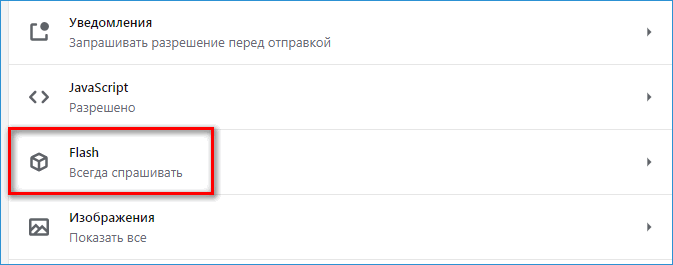
- Включение плагина происходит с помощью перемещения двух ползунков. Они должны стать синими. Рекомендуется активировать сразу оба пункта, чтобы Flash Player не включался тогда, когда не нужен.
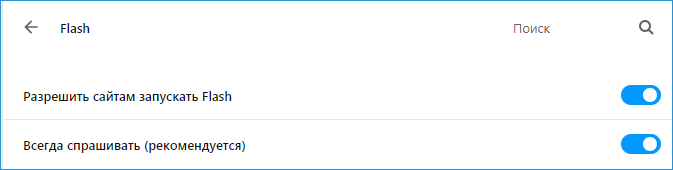
- Здесь же можно добавить сайты-исключения. Это платформы, на которых браузер не будет спрашивать о включении плагина, а просто запустит его.
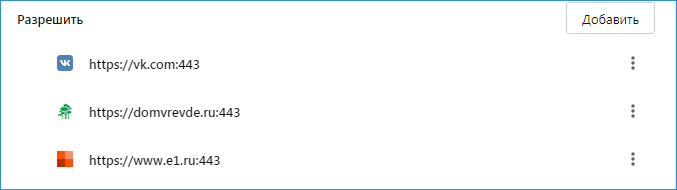
Важно! Здесь же добавляются и те платформы, на которых пользователь не желает использовать Flash Player. Но создавать список подобных сайтов не стоит, если плагин настроен на ручное включение.
Этого достаточно для настройки плагина. Если теперь он запускается без проблем, то дальнейшие настройки бессмысленны.
Отключение аппаратного ускорения
Если плагин все же удалось запустить, но он работает некорректно, то нужно попробовать отключить аппаратное ускорение. К неисправностям, которые могут быть вызваны такой функцией, относятся следующие: видео останавливается на несколько секунд, нет звука или изображения.
Подробнее:
- Нужно запустить любой сайт, где есть хотя бы один элемент, построенный на платформе Flash Player, нажать по нему правой кнопкой и выбрать пункт «Параметры».

Интересно! По статистике на 2018 год в интернете осталось всего 5% сайтов, где используется технология Flash Player.
- В появившемся окне выбирается раздел «Отображение», где убирается галочка с единственной строки.

Теперь остается запустить ролик или флеш-игру, чтобы проверить работоспособность плагина.
Очистка куки и кеша
Если плагин до сих пор не работает корректно или не запускается совсем, то это повод очистить куки и кеш. Подробнее:
- Сначала нужно сделать те же действия, что и в первой инструкции, но на третьем этапе выбрать «Очистить историю посещений», а не «Настройки контента».
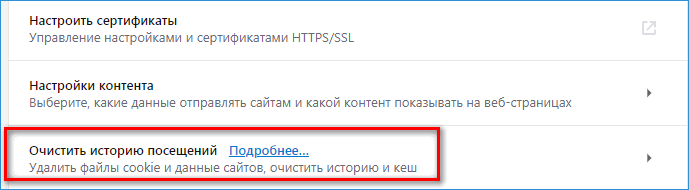
- Для удаления «мусора» нужно поставить галочку во второй строке и выбрать период «Все время».
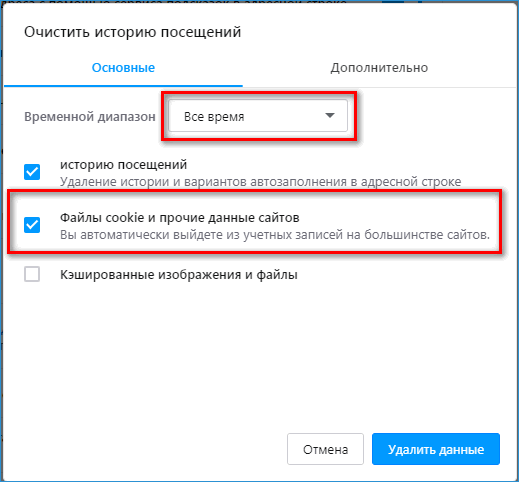
Внимание! После завершения процедуры все сайты, где была установлена автоматическая авторизация, «забудут» пользователя. Поэтому нужно заранее позаботиться о запоминании паролей.
Вместо функциональных возможностей браузера можно использовать программу CCleaner, которая очистит Оперу от лишних файлов и поможет работать ее плагинам без сбоев.
Технология Flash Player мало используется на современных сайтах, поэтому браузеры смогут отказаться от ее поддержки.
